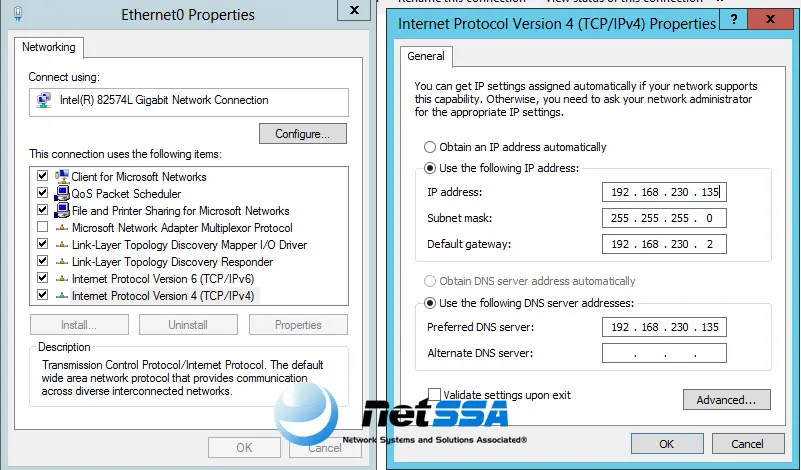ضمانت اصالت کالا + گارانتی وِگا نتسا 
آموزش شبكه كردن چند كامپيوتر با سوئیچ

برقراری ارتباط بین کامپیوترهای موجود در شرکتها و سازمانها برای تبادل سریع و مطمئن اطلاعات از طریق شبکه کردن آنها با یکدیگر امکانپذیر است، از رایجترین روشهای شبکه کردن چند کامپیوتر با یکدیگر روش استفاده از سوییچ است، در ادامه مطلب در مورد نحوه استفاده از سوئیچ و شبکه کردن چند کامپیوتر با آن به طور کامل توضیح خواهیم داد.
شبکههای مختلف در سازمان برای اتصال از طریق سوئیچ باید دارای محدوده IP یکسان باشند
پیشنهاد مطالعه: راهنمای خرید انواع سوئیچ شبکه
فهرست محتوا
نصب و راه اندازی سوئیچ شبکه
برای شبکه کردن چند کامپیوتر با هم با استفاده از سوئیچ شبکه باید تجهیزات مورد نیاز را تهیه و نصب کنید و سپس تنظیمات نرم افزاری لازم را انجام دهید، برای این کار مراحل زیر را طی کنید.
- بررسی کنید که کارت شبکه روی تمام سیستمها نصب باشد. (سیستم فاقد کارت شبکه امکان اتصال به شبکه را ندارد.)
- کابل شبکه به متراژ لازم تهیه کنید.
- سوئیچ شبکه مناسب تهیه کنید.( تعداد کاربران و کارهایی که در سطح شبکه انجام میدهند مشخص کننده تعداد پورت و سرعت سوئیچ است)
در هنگام خرید سوئیچ دقت کنید که تعداد پورتها بیشتر از تعداد کاربران فعلی شما باشد زیرا ممکن است نیاز باشد که روتر اینترنت سازمان یا سوئیچ دیگری را به این سوئیچ متصل کنید یا در آینده کاربران شما بیشتر شوند.
پیشنهاد مطالعه: وظایف سوئیچ در شبکه
سوئیچها با سرعتهای مختلفی به بازار عرضه میشوند ولی دو مدل رایجتر آن سرعت 10/100 و 10/100/1000 مگابیت بر ثانیه است اگر کاربران شما فایلهایی با حجم بالا در شبکه مبادله خواهند کرد سوئیچ با سرعت 1000 مگابیت بر ثانیه تهیه کنید اما اگر کاربران شما کارهای روتین و سبکی مانند وبگردی انجام میدهند بهتر است سوییچ 100 مگابیت بر ثانیه خریداری کنید.
پس از خرید سوئیچ و کابل، کابل کشی و اتصالات لازم را انجام دهید تا عملیات مربوط به قسمت فیزیکی شبکه تمام شود. در ادامه بخش تنظیمات را توضیح خواهیم داد.
گام اول: باید به هر سیستم یک نام منحصر به فرد اختصاص دهید از منو استارت روی computer کلیک راست کنید، سپس بخش Properties وارد تنظیمات شوید و در کادر computer name نام را وارد کنید.
گام دوم: کادر بعدی که در این صفحه مهم است workgroup این نام باید برای تمام سیستمهای عضو یک شبکه یکسان باشد مثلا گروه کاری تجارت الکترونیک
گام سوم: به هر سیستم یک آدرس IP اختصاص دهید.
اختصاص آدرس IP میتواند دستی باشد یا با استفاده از DHCP به صورت اتوماتیک انجام شود، اگر تعداد سیستمهای شبکه شما محدود است از روش دستی استفاده کنید ولی اگر روتر اینترنت دارید و تعداد سیستمها زیاد است روتر اینترنت را به سوئیچ متصل کنید تا تمام سیستمها به صورت اتوماتیک در زمان کوتاهی IP بگیرند، برای رویت آدرس IP اتوماتیک هر سیستم دکمه WIN+R صفحه کلید را بزنید در پنجره ظاهر شده عبارت cmd را تایپ کنید، صفحهای سیاه رنگ ظاهر میشود که در آن عبارت ipconfig را وارد کنید و کلید Enter را بزنید تا آدرس IP اختصاصی سیستم نمایش داده شود.
پیشنهاد مطالعه: انواع پروتکل های شبکه
اگر شبکه شما از تعداد محدودی سیستم تشکیل شده است و ترجیح میدهید که به صورت دستی به سیستمها IP اختصاص دهید، مراحل زیر را اجرا کنید:
- کلید WIN+R صفحه کلید را بزنید. در کادر پنجره ظاهر شده عبارت cpl را تایپ کنید و ok کنید.
- پس از زدن دکمه ok صفحه زیر ظاهر خواهد شد روی آیکونی که کنارش Ethernet نوشته شده است کلیک راست کنید و Properties را بزنید.
- در صفحه جدید از سربرگ networking گزینه internet protocol V4 را تیک بزنید.
- روی دکمه Properties کلیک کنید.
- در صفحه بعدی سربرگ General را دارید ابتدا گزینه Use the following IP Address را انتخاب کنید.
- در بخش IP address یک آدرس IP اختصاصی برای سیستم وارد کنید. مانند168.230.135 آدرس IP تمام سیستمها را باید در یک محدوده تعریف کنید، برای آدرسدهی به سیستمهای بعدی یک عدد به عدد 135 اضافه کنید.
- در کادر Subnet mask آدرس زیر را وارد کنید: 255.255.255.0
- در کادر مقابل Default gateway آدرس مودم اینترنت را وارد کنید.
- به دلیل اختصاص IP دستی به سیستم گزینه use the following DNS server addresses را انتخاب کنید و جلوی preferred DNS server آدرس IP خود سیستم را وارد کنید و دکمه OK را بزنید.
با طی کردن این مراحل عملیات شبکه کردن چند کامپیوتر با سوئیچ به پایان میرسد.
در این مرحله اگر آیکون شبکه در نوار پایین صفحه هیچ علامتی ندارد یعنی شبکه به درستی راه اندازی شده است اما اگر علامت ضربدر قرمز رنگی روی آن باشد یعنی شبکه از نظر سخت افزاری و کابلکشی مشکل دارد و علامت تعجب زرد رنگ یعنی تنظیمات نرم افزاری شبکه درست انجام نشده است.
استعلام قیمت تیپ درایو hp در نتسا
شبكه كردن چند كامپيوتر با سوئيچ در ویندوز
به طور کلی، نحوه شبكه كردن چند كامپيوتر با سوئیچ در سیستم عامل ویندوز به شرح زیر است:
اتصال سوئیچ به کامپیوترها: ابتدا، سوئیچ را باید با استفاده از کابلهای رایج شبکه به کارت شبکه اترنت متصل کنید. برای هر کامپیوتر، یک کابل شبکه را از پورت سوئیچ به پورت کارت شبکه کامپیوتر متصل کنید.
تنظیمات شبکه در ویندوز: در مرحله بعد برای هر کامپیوتر به شکل منفرد باید تنظیمات شبکه را اعمال کنید تا کامپیوترها از طریق سوییچ قادر به شناسایی یکدیگر باشند و به تبادل اطلاعات بپردازند. نحوه استفاده از سوئیچ برای شبکه کردن کامپیوتر فارغ از سیستم عامل ویندوزی که از آن استفاده میکنید به شرح زیر است:
روی دسکتاپ ویندوز، راستکلیک کنید و به “Control Panel” بروید.
در پنجره Control Panel، روی Network and Sharing Center کلیک کنید.
در صفحه Network and Sharing Center، در قسمت Change your network settings روی Change adapter settings کلیک کنید.
در پنجره Network Connections، بر روی کارت شبکه مورد نظر راستکلیک کرده و Properties را انتخاب کنید.
در پنجره مشخصات کارت شبکه، در لیست This connection uses the following items روی Internet Protocol Version 4 (TCP/IPv4) و Properties کلیک کنید.
اکنون در پنجره Internet Protocol Version 4 (TCP/IPv4) Properties، تنظیمات IP و Subnet Mask را وارد کرده و بر روی OK کلیک کنید.
پیشنهاد مطالعه : سابنت مسک چیست؟ آموزش سابنتینگ
پس از اتمام مراحل فوق باید فرآیند اتصال کامپیوترها را آزمایش کنید تا مطمئن شوید به درستی به شبکه متصل شده و قادر به ارسال و دریافت اطلاعات هستند.
شبكه كردن چند کامپیوتر در ويندوز 10 با سوئیچ
برای شبکه کردن چند کامپیوتر در ویندوز 10 با استفاده از سوئیچ بر مبنای مراحل زیر گام بردارید:
اتصال سوئیچ به کامپیوترها: ابتدا، سوئیچ را با استفاده از کابل شبکه به کارت شبکه (Ethernet) هر کامپیوتر متصل کنید. برای هر کامپیوتر، یک کابل شبکه را از پورت سوئیچ به پورت کارت شبکه کامپیوتر متصل کنید.
تنظیمات شبکه در ویندوز 10: برای هر کامپیوتر، تنظیمات شبکه را در ویندوز 10 تنظیم کنید. این کار به شرح زیر انجام میشود:
روی دسکتاپ ویندوز، راستکلیک کنید و به “Settings” بروید.
در پنجره Settings، روی “Network & Internet” کلیک کنید.
در صفحه Network & Internet، در قسمت “Status”، روی “Change adapter options” کلیک کنید.
در پنجره Network Connections، بر روی کارت شبکه مورد نظر (معمولا Ethernet)، راستکلیک کرده و Properties را انتخاب کنید.
در پنجره Properties کارت شبکه، در لیست This connection uses the following items بر روی Internet Protocol Version 4 (TCP/IPv4) کلیک کنید و سپس بر روی Properties کلیک کنید.
در پنجره Internet Protocol Version 4 (TCP/IPv4) Properties، تنظیمات IP و Subnet Mask را وارد کنید. برای مثال، میتوانید از آیپیهای زیر استفاده کنید:
کامپیوتر 1: IP = 192.168.0.1، Subnet Mask = 255.255.255.0
کامپیوتر 2: IP = 192.168.0.2، Subnet Mask = 255.255.255.0
و غیره برای سایر کامپیوترها
بر روی “OK” کلیک کنید تا تنظیمات ذخیره شود.
تست اتصال: بعد از پیکربندی تنظیمات شبکه در هر کامپیوتر میتوانید اتصال شبکه را تست کنید. برای این کار، میتوانید از دستور Ping استفاده کنید. در یکی از کامپیوترها، پنجره خط فرمان را باز کنید، دستور ping را با آدرس آیپی کامپیوتر مقصد وارد کنید. اگر پیام Reply from را دریافت کنید، به این معنی است که اتصال شبکه به درستی برقرار شده است.
با انجام این مراحل، کامپیوترها با استفاده از سوئیچ به یکدیگر متصل میشوند و میتوانید قابلیتهای کامپیوترهای ویندوز 10 را افزایش دهید.
راه اندازی شبکه با سوئیچ چگونه است ؟
شبكه كردن چند كامپيوتر با سوئيچ تابع یکسری نکات مهم است که برخی از آنها به شرح زیر است. به بیان دقیقتر، هنگامی که قصد راه اندازی شبکه با سوییچ را دارید باید به نکات زیر دقت کنید:
اتصال صحیح کابلها: مطمئن شوید که کابلهای شبکه صحیح و مناسب استفاده شدهاند. معمولا از کابلهای Cat5e یا Cat6 استفاده میشود. همچنین، مطمئن شوید که کابلها به درستی و با فشار مناسب در پورتهای سوئیچ و کارت شبکه کامپیوترها قرار گرفتهاند.
تنظیمات IP: در هر کامپیوتر، تنظیمات IP و Subnet Mask را به درستی تنظیم کنید. معمولا برای شبکههای محلی (LAN)، از آیپیهای خصوصی مانند 192.168.x.x یا 10.x.x.x استفاده میشود. همچنین، مطمئن شوید که هر کامپیوتر یک آدرس آیپی یکتا دارد و Subnet Mask برای همه کامپیوترها یکسان است.
تنظیمات Gateway و DNS: در صورتی که میخواهید به اینترنت دسترسی داشته باشید، باید یک Gateway (دروازه) و DNS (سرور نام دامنه) معتبر را در تنظیمات شبکه هر کامپیوتر تنظیم کنید. این اطلاعات را معمولا از مدیر شبکه یا ارائه دهنده خدمات اینترنت (ISP) دریافت میکنید.
پیشنهاد مطالعه : Gateway چیست؟ آموزش تنظیم Gateway
تست اتصال: پس از انجام تنظیمات، تست کنید که کامپیوترها به درستی به یکدیگر متصل شدهاند. برای این کار، میتوانید از دستور Ping استفاده کنید و ارتباط بین کامپیوترها را تست کنید.
امنیت شبکه: در راهاندازی شبکه حتما به امنیت آن توجه کنید. مطمئن شوید که از رمز عبور قوی برای دسترسی به سوئیچ و کامپیوترها استفاده میکنید. همچنین، از روشهای امنیتی مانند VLAN (شبکههای مجازی) یا تنظیمات دیگر سوئیچ برای جدا سازی ترافیک شبکه استفاده کنید.
پشتیبانی و مدیریت: در نظر داشته باشید که راهاندازی شبکه فقط یک بخش از فرآیند است. بهتر است برای مدیریت و پشتیبانی شبکه، از ابزارها و نرمافزارهای مدیریت شبکه استفاده کنید و مرتبا شبکه را بررسی و در هنگام راهاندازی شبکه با سوئیچ، به موارد زیر دقت کنید:
انتخاب سوئیچ مناسب: مطمئن شوید سوئیچی که استفاده میکنید، مناسب نیازهای شبکه شما است. اندازه سوئیچ، تعداد پورتها، قابلیتها و ویژگیهای امنیتی موارد مهمی هستند که باید در نظر گرفته شوند.
طراحی شبکه: قبل از راهاندازی سوئیچ، طراحی شبکه را به دقت بررسی کنید. تعیین کنید که چگونه کامپیوترها، سرورها، دستگاههای شبکه و دستگاههای دیگر به سوئیچ متصل میشوند و چگونه ترافیک شبکه جریان خواهد یافت.
پورتها: معمولا سوئیچها پورتهایی دارند که برای اتصال کامپیوترها و دستگاههای شبکه به آنها استفاده میشوند. مطمئن شوید که پورتهای سوئیچ به درستی تنظیم و پیکربندی شدهاند و از نظر تعداد و قابلیتهای لازم پاسخگوی نیازهای شبکه هستند.
VLAN: اگر نیاز دارید ترافیک شبکه را جدا کنید و امنیت بیشتری داشته باشید، میتوانید از تکنولوژی VLAN استفاده کنید. VLAN به شما امکان میدهد گروههای جداگانهای از دستگاهها را در شبکه ایجاد کنید که قدر نباشند با یکدیگر در تعامل باشند.
تنظیمات امنیتی: مطمئن شوید که تنظیمات امنیتی سوئیچ به درستی پیکربندی شدهاند. میتوانید از قابلیتهای مانند (Port Security)، 802.1X و ACLs سرنام Access Control Lists برای افزایش امنیت شبکه استفاده کنید.
نظارت و مدیریت: پس از راهاندازی شبکه با سوئیچ، مهم است تا شبکه را بهطور مداوم زیر نظر گرفته و مدیریت کنید. استفاده از ابزارهای نظارت شبکه و پروتکلهای مدیریتی مانند SNMP میتوانند راهگشا باشند.
مستندسازی: در هنگام راهاندازی شبکه با سوئیچ، مطمئن شوید که تمام تنظیماتی که روی کامپیوترها و سوییچ اعمال کردهاید را مستندسازی کردهاید. با اینکار در آینده قادر خواهید بود به راحتی تغییرات موردنظر خود را اعمال کنید.
اتصال دو شبکه از طریق سوئیچ
در شرکت یا سازمان واحدهای مختلف کاری وجود دارد مثلا واحد مالی، منابع انسانی، مرکز تماس و … که در هر واحد سیستمها با روشی که در عنوان قبلی بیان شد به یک سوئیچ متصل میشوند و یک شبکه را تشکیل میدهند، مثلا شبکه واحد مالی
شبکه واحدهای مختلف درون یک سازمان باید با یکدیگر ارتباط داشته باشند تا بتوانند اطلاعات کاری را مبادله یا به اشتراک بگذارند.
آدرس IPهای اختصاص داده شده به سیستمهای هر واحد با واحد دیگر باید در یک محدوده باشند تا بتوان شبکهها را از طریق سوئیچ به هم متصل کرد، در این حالت سوئیچ واحد مالی و واحد منابع انسانی به سادگی با یک کابل بهم متصل میشوند.
حالا اگر محدود IPهای واحدهای مختلف سازمان یکسان نباشد برای اتصال دو شبکه به یکدیگر باید از یک روتر استفاده کنید، سوئیچها به روتر متصل میشوند و از طریق روتر اطلاعات را برای یکدیگر ارسال میکنند.